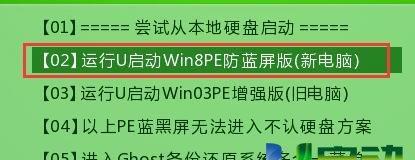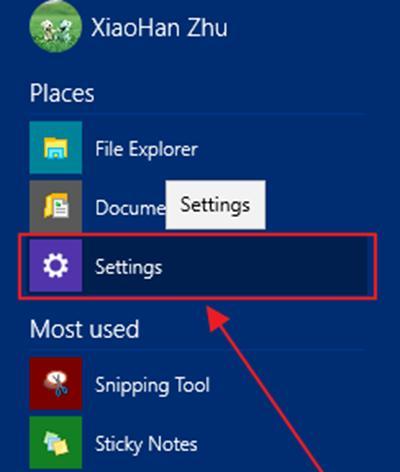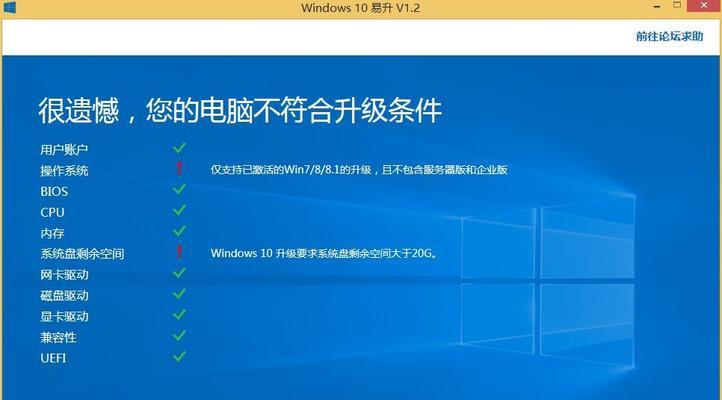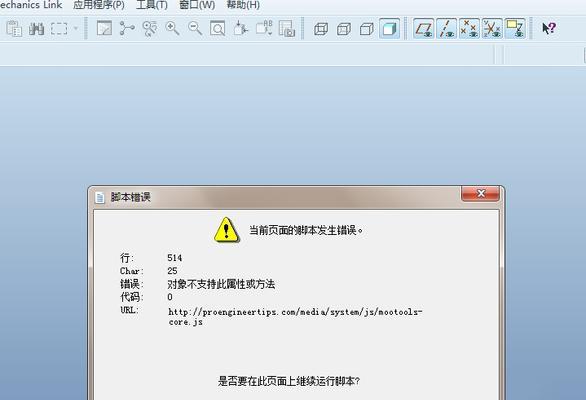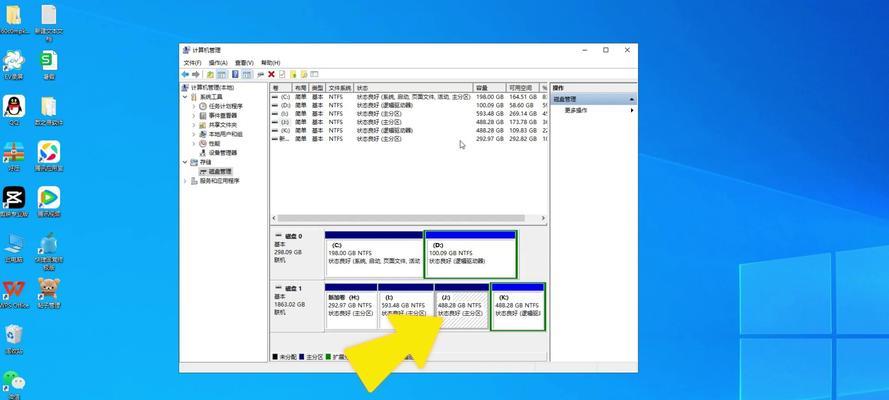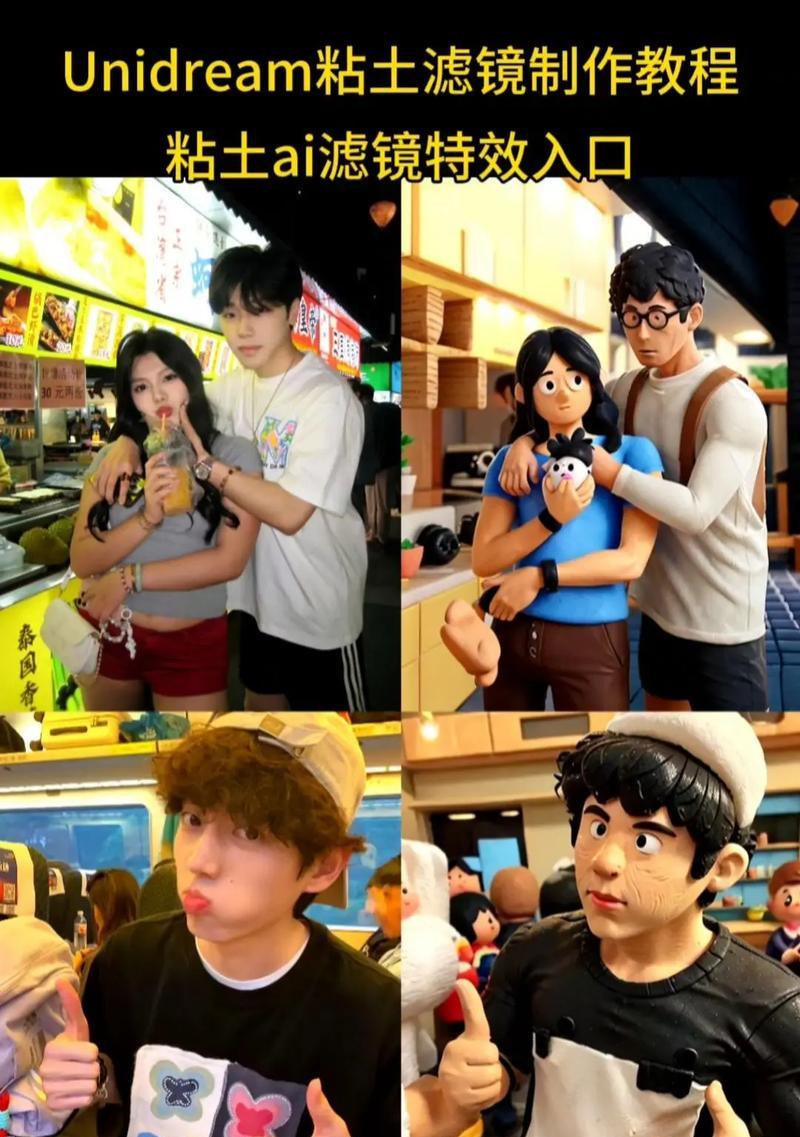随着Windows10的发布,许多用户开始考虑将自己的操作系统升级到最新版本。本文将为大家提供一个详细的教程,以帮助那些仍在使用Windows8的用户成功升级到Windows10,并享受到全新系统所带来的各种优化和功能。
1.检查系统要求:确保您的计算机满足升级到Windows10所需的最低硬件要求,如处理器、内存和硬盘空间等。
2.备份重要数据:在进行升级前,请务必备份所有重要的文件和数据,以防在升级过程中出现任何意外情况导致数据丢失。
3.关闭安全软件:在升级过程中,安全软件可能会干扰或阻止一些系统文件的更改。在开始升级之前,最好先关闭或卸载临时禁用您的安全软件。
4.下载Windows10:从Microsoft官方网站下载Windows10安装程序,并确保选择与您当前的Windows8版本相对应的版本。
5.运行Windows10安装程序:双击下载的Windows10安装程序,跟随指示进行安装准备。在选择安装类型时,选择“升级此电脑”。
6.阅读许可协议:在升级过程中,您需要阅读并接受Windows10的许可协议。务必仔细阅读相关条款,并选择“接受”以继续升级。
7.检查更新:在升级前,系统会自动检查并下载Windows10的最新更新。确保您的计算机已经完成所有可用的更新,并重启系统以使更新生效。
8.保留个人文件和应用:在升级过程中,您可以选择保留个人文件和应用程序。选择“保留个人文件和应用程序”选项,以确保您的数据得到保存并自动迁移到新的系统中。
9.确认设置:确认您想要保留的设置,例如语言、时区和键盘布局等。单击“下一步”以继续升级。
10.开始升级:单击“现在开始”按钮,系统将开始升级到Windows10。这个过程可能需要一些时间,取决于您的计算机性能和数据量的大小。
11.完成升级:当升级完成后,系统将自动重新启动。您需要跟随引导进行一些基本设置,如设置登录密码和个人偏好等。
12.更新驱动程序:在完成升级后,您可以通过更新驱动程序来确保系统的稳定性和兼容性。访问硬件制造商的官方网站,下载并安装最新的驱动程序。
13.安装常用软件:根据个人需求,重新安装您常用的软件和应用程序,以便继续工作和娱乐。
14.系统优化:根据个人喜好,您可以对Windows10进行一些个性化的设置和优化,如更改外观主题、设置默认应用程序等。
15.检查和解决问题:如果在升级过程中遇到任何问题,您可以通过访问Microsoft的支持论坛或联系客户支持来解决。确保系统的稳定性和完整性是非常重要的。
通过本文所提供的详细教程,您可以轻松地将Windows8系统升级到Windows10,并在新系统中享受到更多的优化和功能。升级前的备份和系统要求的检查是非常重要的步骤,同时注意关闭安全软件和更新驱动程序也是保证顺利升级的关键。希望本文对您顺利升级到Windows10有所帮助!